高クオリティなオリジナルのテキストを生成してくれる、AIチャットボット『ChatGPT』。今、世界中で大きな注目を集めている『ChatGPT』だが、利用するにはブラウザを経由しなければいけないので、起動に多少の時間がかかってしまうのは、すでに読者の皆さんもご存じの通りである。せっかく便利なツールなのだから、さらにシームレスに活用する方法はないのだろうか。
2023年3月11 日に投稿された、シロフネ Web3の案内人@web3_shirofuneさんの「知らなきゃ損です。今話題のAI『ChatGPT』はホーム画面からサクッと使える。あきらめて毎回ブラウザを開いてたら時間のムダ。ショートカットを設定したら、アプリみたいに1タップするだけで調べごとできるから超便利。家族や友達もこれ教えてから使い倒してます。今日からすぐ始められる使い方は」というツイートには、『ChatGPT』をホーム画面から起動する様子をスクショした画像が添えられていた。この投稿には、4300 件を超える「いいね」がついており、ツイッター上で大きな話題となっている。
今回は、こちらのツイートに関する詳細とリプライ欄に寄せられたさまざまな反応を皆さんにご紹介します。
▪️使い方
① ChatGPTのアカウント作成
② APIキー取得https://t.co/x9FBsK7D5m
③ ショートカットを入手https://t.co/sVsVgBb95m
④ 編集→テキストの部分にAPIキーを貼り付け
⑤ テキストを要求の前半部分をChatGPTに変更
⑥ 詳細→ホーム画面に追加これでホーム画面からChatGPTが使えます。 pic.twitter.com/zqbH8a6bz4
— シロフネ 🗺 Web3の案内人 (@web3_shirofune) March 10, 2023
『ChatGPT』をホーム画面に設定する手順
ホーム画面から『ChatGPT』を利用するための設定は、以下の通りである。
まずは、通常通り『ChatGPT』のアカウントを作成。すでにアカウントをお持ちの方は、そちらを利用しよう。
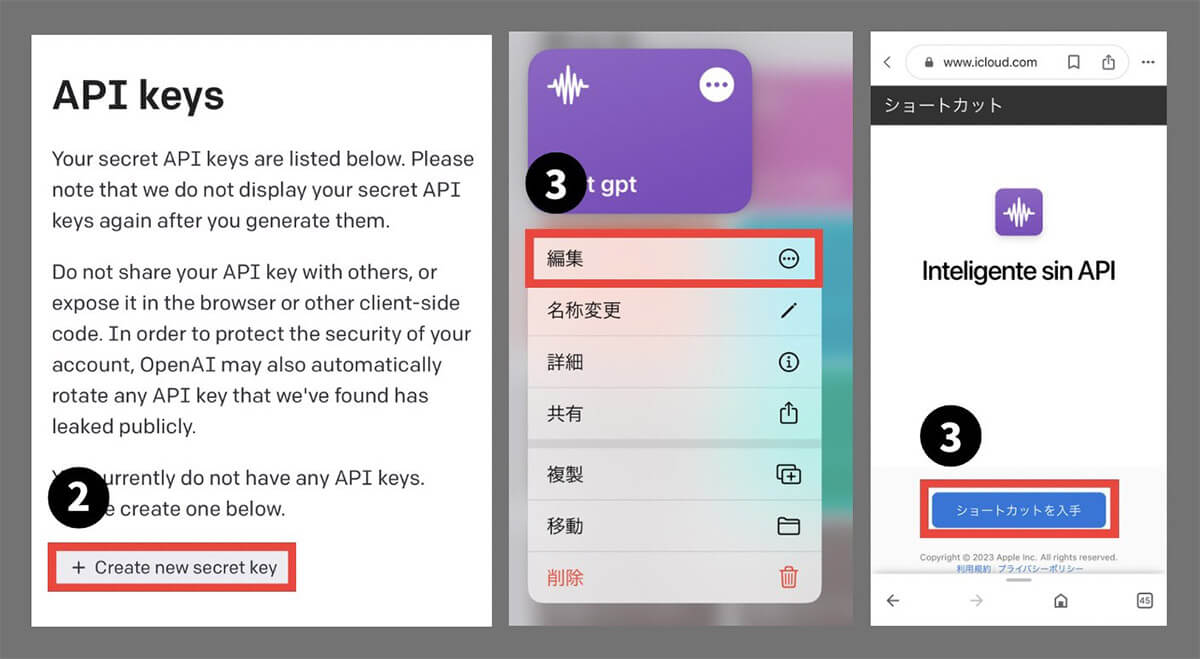
(画像は「シロフネ Web3の案内人(@web3_shirofune)」さん提供)
次に、こちらから、APIキーを取得する。APIキーとは、ソフト同士が情報をやり取りする際に必要なインタフェースのことだ。
APIキーを取得するには、ログイン後に「+Create new secret key」ボタンをクリックしよう。なお、日本語表示設定を行っている方は、ローカライズによってボタン名が「+新しい秘密鍵の作成」という、少々
怪しげなものになっているが、こちらで問題ない。ボタンを押すと、APIキーが表示されるのでコピーする。APIキーのコピーは、文字列の右側にある緑のボタンを押せばOKだ。
続いて、こちらから「Inteligente sin API」のショートカットをダウンロードしよう。「+ショートカットを追加」ボタンを押すと、「ショートカット」アプリの「すべてのショートカット」一覧に並ぶので、アイコン右上の「…」をクリックする。
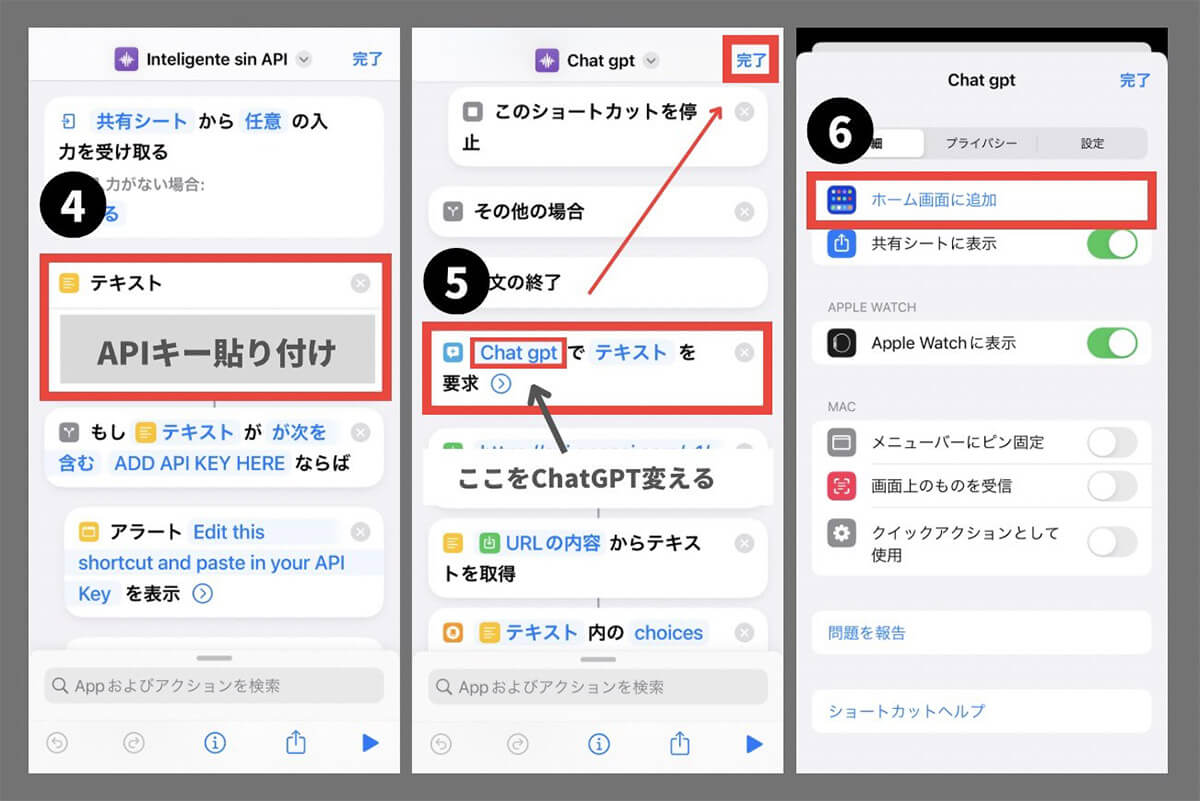
(画像は「シロフネ Web3の案内人(@web3_shirofune)」さん提供)
「編集」を押し、「テキスト」の部分に先ほど取得したAPIキーを入力。「テキストを要求」の前半部分を「Chat gpt」に変更し、右上の「完了」ボタンを押す。
最後に、画面下の「i」マークをタップして、「詳細」から「ホーム画面に追加」を選べば設定完了だ。
今日からさっそく使いたいとの声
このツイートを見たツイッターユーザーたちからは、「これはありがたいです! 早速試してみます。今日からフル活用したいです。」といった声や、「これは便利ですね。ブラウザから開く時間もったいないですね」など、さまざまなコメントがリプライ欄には寄せられている。
実際に、筆者も自身のiPhoneで設定して使ってみたのが、ホーム画面から『ChatGPT』がすぐに使えるのは、思った以上に大変便利だった。いちいちブラウザを開かなくてもいいので、究極の時短である。これまで以上に活用シーンも広がりそうだ。
ショートカット設定にチャレンジしてみよう!
もしかすると、皆さんの中には「iPhoneのショートカットはややこしいので、本音を言うと、いくら便利でもあまり触りたくはない」という方がいらっしゃるかもしれない。たしかにショートカットの設定は、一カ所でも入力を間違えると、うんともすんともまったく反応がないので、その気持ちはよくわかる。しかし、自力で設定したショートカットが無事に動いたときは、大きな達成感もあるはずなので、今回の設定も怖がらずにチャレンジしてもらえれば幸いである。
途中でワケがわからなくなった場合は、一度ショートカットを削除してから、最初からもう一度、落ち着いてゆっくり設定し直せば大丈夫だ。
『ChatGPT』をiPhoneのホーム画面からサクッと使えるようにする今回の設定。ツイートの手順通りに行えば、そこまで設定の難易度は高くないので、皆さんもぜひ、試してみてはいかがだろうか。
※サムネイル画像(Image:「シロフネ Web3の案内人(@web3_shirofune)」さん提供)※画像は一部編集部で加工しています




